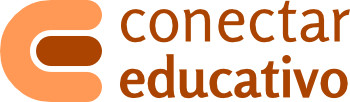Diferencia entre revisiones de «Conectar Educativo»
| Línea 1: | Línea 1: | ||
| + | [[Imagen:conectar_educativo.jpg|left]] | ||
| + | |||
Los equipos de trabajo de Huayra y Educ.ar, el portal educativo del Ministerio de Educación, han desarrollado conjuntamente la aplicación '''Conectar Educativo'''. | Los equipos de trabajo de Huayra y Educ.ar, el portal educativo del Ministerio de Educación, han desarrollado conjuntamente la aplicación '''Conectar Educativo'''. | ||
| Línea 4: | Línea 6: | ||
Esta herramienta viene incluida en la nueva versión de Huayra 3.0 y está articulada con [[Huayra Compartir]] '''¿De qué forma están articuladas?''': Cada vez que se descarguen archivos de educ.ar con Conectar Educativo, los mismos se alojarán en el directorio “Compartido” de modo que estén disponibles para intercambiar a través de la red escolar. | Esta herramienta viene incluida en la nueva versión de Huayra 3.0 y está articulada con [[Huayra Compartir]] '''¿De qué forma están articuladas?''': Cada vez que se descarguen archivos de educ.ar con Conectar Educativo, los mismos se alojarán en el directorio “Compartido” de modo que estén disponibles para intercambiar a través de la red escolar. | ||
| + | |||
| + | Si no tenés la versión 3.0 de Huayra podés seguir los pasos de la [[Instalación]]. | ||
| + | |||
| + | ;¿Cómo utilizar Conectar Educativo? | ||
| + | |||
| + | ; Primero Abrir la aplicación | ||
| + | : La aplicación se encuentra alojada en el [[Menú Huayra]], dentro de la opción '''Huayra'''. También podemos abrirla a través de [[Synapse]]. | ||
| + | : Una vez que abrimos la aplicación veremos esta pantalla: | ||
| + | |||
| + | [[Imagen]] | ||
| + | |||
| + | ; Segundo Descargar recursos del portal educ.ar | ||
| + | :{{Mbox|Es importante tener en cuenta que para poder descargar los recursos de la plataforma educ.ar necesitamos estar conectados a Internet. Una vez que estén descargados podremos utilizarlos sin conectividad. La aplicación nos indicará si tenemos conectividad o no, con un cartel en la esquina superior derecha. Si dice Online, es que el equipo tiene acceso a Internet, si dice Offline es que no. |class=important}} | ||
| + | : Como veremos en la pantalla hay un botón que se llama '''Buscar'''. Si lo seleccionamos accederemos a la interfaz de búsqueda de contenidos del repositorio de educ.ar. Donde dice ¿Qué estás buscando? debemos poner la palabra clave que orientará la búsqueda. Y luego de hacer clic en '''Buscar''' no devolverá una lista de resultados relacionados. | ||
| + | |||
| + | [[Imagen]] | ||
Revisión del 12:11 27 feb 2015
Los equipos de trabajo de Huayra y Educ.ar, el portal educativo del Ministerio de Educación, han desarrollado conjuntamente la aplicación Conectar Educativo.
Esta aplicación de escritorio permite acceder al repositorio de contenidos y recursos educativos que ofrece el portal educ.ar y descargarlos para poder trabajar con los mismos sin conexión a internet.
Esta herramienta viene incluida en la nueva versión de Huayra 3.0 y está articulada con Huayra Compartir ¿De qué forma están articuladas?: Cada vez que se descarguen archivos de educ.ar con Conectar Educativo, los mismos se alojarán en el directorio “Compartido” de modo que estén disponibles para intercambiar a través de la red escolar.
Si no tenés la versión 3.0 de Huayra podés seguir los pasos de la Instalación.
- ¿Cómo utilizar Conectar Educativo?
- Primero Abrir la aplicación
- La aplicación se encuentra alojada en el Menú Huayra, dentro de la opción Huayra. También podemos abrirla a través de Synapse.
- Una vez que abrimos la aplicación veremos esta pantalla:
- Segundo Descargar recursos del portal educ.ar
- Es importante tener en cuenta que para poder descargar los recursos de la plataforma educ.ar necesitamos estar conectados a Internet. Una vez que estén descargados podremos utilizarlos sin conectividad. La aplicación nos indicará si tenemos conectividad o no, con un cartel en la esquina superior derecha. Si dice Online, es que el equipo tiene acceso a Internet, si dice Offline es que no.
- Como veremos en la pantalla hay un botón que se llama Buscar. Si lo seleccionamos accederemos a la interfaz de búsqueda de contenidos del repositorio de educ.ar. Donde dice ¿Qué estás buscando? debemos poner la palabra clave que orientará la búsqueda. Y luego de hacer clic en Buscar no devolverá una lista de resultados relacionados.